Steam - это популярная платформа для игр, где пользователи могут покупать, загружать и играть в компьютерные игры. Каждый пользователь имеет свой уникальный аккаунт. Зачастую возникает недоумение: где можно найти ссылку на свой аккаунт Steam и как ей поделиться с другими. В этой статье мы расскажем, как узнать ссылку на свой аккаунт Steam и как ее использовать.
Ссылка на аккаунт Steam выглядит следующим образом: "https://steamcommunity.com/profiles/XXXXXXX", где "XXXXXXX" - это уникальный идентификатор вашего аккаунта. Чтобы получить эту ссылку, существует несколько способов.
Первый способ - зайти на свою страницу профиля Steam через клиент Steam и скопировать адрес из адресной строки браузера. Второй способ - зайти на сайт Steam в браузере и войти в свой аккаунт. После этого перейти на свою страницу профиля, нажав на свою аватарку в правом верхнем углу, и скопировать адрес из адресной строки браузера. Оба эти способа просты и позволяют получить ссылку на свой аккаунт Steam в несколько кликов.
Теперь, когда у вас есть ссылка на аккаунт Steam, вы можете ее использовать для различных целей. Например, вы можете поделиться ссылкой на свой аккаунт с друзьями, чтобы они могли добавить вас в друзья и видеть ваши достижения в играх. Также ссылку на свой аккаунт можно использовать для создания собственного профиля Steam в социальных сетях или на форумах игровых сообществ.
Надеемся, что данная инструкция помогла вам узнать, как получить ссылку на свой аккаунт Steam и использовать ее по своему усмотрению. Удачной игры!
Откройте приложение Steam
1. Запустите приложение Steam на вашем компьютере. Обычно оно находится в папке "Программы" или на рабочем столе.
2. После запуска приложения Steam вы увидите окно входа. Если у вас уже есть учетная запись Steam, введите свои данные и нажмите на кнопку "Войти". Если у вас нет аккаунта, перейдите к шагу 3.
3. Если у вас нет учетной записи Steam, нажмите на кнопку "Создать новую учетную запись".
4. Вам будет предложено указать свою электронную почту и придумать пароль. Введите все необходимые данные и нажмите на кнопку "Продолжить".
5. После создания учетной записи Steam вам будет выслано письмо с подтверждением на указанный вами адрес электронной почты. Откройте это письмо и перейдите по ссылке для подтверждения своего аккаунта.
6. После подтверждения аккаунта вы сможете войти в приложение Steam, используя свои данные. Теперь вы можете узнать ссылку на свой аккаунт, следуя инструкциям в нашей статье.
Перейдите в свой профиль
Чтобы узнать ссылку на свой аккаунт Steam, вам необходимо перейти в свой профиль. Для этого выполните следующие действия:
|
Теперь у вас есть ссылка на ваш аккаунт Steam, которую можно поделиться с друзьями или использовать для различных целей.
Кликните на "Общедоступный профиль"

Узнать ссылку на свой аккаунт Steam весьма просто. Для этого вам понадобится перейти в свой профиль Steam на официальном сайте. Чтобы это сделать, выполните следующие шаги:
- Зайдите на сайт https://store.steampowered.com/.
- В правом верхнем углу страницы найдите кнопку с вашим ником или значком аккаунта и кликните на неё.
- В выпадающем меню выберите пункт "Профиль".
- На странице вашего профиля найдите подпись "Общедоступный профиль" и кликните на неё.
После того, как вы щелкнули на "Общедоступный профиль", вы будете перенаправлены на страницу вашего профиля с адресом, который вы можете использовать как ссылку на свой аккаунт Steam. Обычно ссылка выглядит следующим образом: https://steamcommunity.com/id/your_custom_url/, где your_custom_url - это имя, которое вы выбрали для своего профиля Steam.
Скопируйте ссылку на свой профиль
Чтобы узнать ссылку на свой аккаунт Steam, выполните следующие шаги:
- Откройте программу Steam и войдите в свой аккаунт.
- В верхней части экрана найдите и нажмите на свой никнейм или аватарку.
- В открывшемся меню выберите "Просмотреть профиль".
- На вашей странице профиля найдите и кликните на кнопку "Настроить профиль".
- Справа от фотографии профиля вы увидите адрес вашего профиля в формате "steamcommunity.com/id/ваш_ник" или "steamcommunity.com/profiles/ваш_идентификатор".
- Нажмите правой кнопкой мыши на ссылку и выберите "Скопировать ссылку".
Теперь вы можете использовать скопированную ссылку на свой профиль Steam в своих сообщениях, подписях или приглашениях.
Проверьте правильность ссылки
После получения ссылки на свой аккаунт Steam, необходимо проверить ее на правильность, чтобы убедиться, что она ведет именно на ваш профиль. Учтите, что использование неправильной ссылки может стать причиной доступа к вашему аккаунту третьим лицам или кражи пароля.
Для проверки правильности ссылки убедитесь в следующих моментах:
1. Проверьте, что ссылка начинается с https://steamcommunity.com/id/ или https://steamcommunity.com/profiles/. Если ссылка начинается с других символов или содержит опечатки, это может быть признаком неправильности.
2. Проверьте, что после https://steamcommunity.com/id/ или https://steamcommunity.com/profiles/ следует ваш уникальный идентификатор аккаунта. Убедитесь, что идентификатор точно соответствует вашему профилю Steam.
3. При необходимости, сравните ссылку на свой аккаунт с ссылкой в вашем профиле Steam. Для этого зайдите в свой профиль, нажмите на кнопку "Редактировать профиль" и скопируйте ссылку из поля "Настройки профиля". Сравните полученную ссылку с ссылкой, которую вы получили ранее.
4. Если у вас возникли сомнения, что ссылка может быть неправильной, обратитесь к службе поддержки Steam для уточнения. Не предоставляйте никакую личную информацию или пароли по ссылкам, которые вызывают у вас подозрения.
Важно помнить, что за безопасность своего аккаунта отвечает только вы. Проверьте правильность ссылки и будьте внимательны при использовании вашего Steam профиля.
Распространите свою ссылку
После того, как вы узнали ссылку на свой аккаунт Steam, вы можете распространить ее, чтобы ваши друзья и знакомые могли добавить вас в друзья или присоединиться к вам в игре.
Для распространения ссылки на ваш аккаунт Steam вы можете использовать различные способы:
Социальные сети: Поделитесь ссылкой на свой аккаунт Steam в своих профилях в популярных социальных сетях, таких как ВКонтакте, Facebook, Instagram и другие. Это позволит вашим друзьям легко найти вас и добавить вас в свои друзья.
Чаты и форумы: Если вы активно общаетесь на форумах или в чатах, можете поместить ссылку на свой аккаунт Steam в своей подписи или использовать ее в качестве аватарки. Это поможет другим пользователям найти вас и связаться с вами в Steam.
Приглашения в игры: Если вы играете в игру, которая позволяет приглашать друзей, вы можете использовать ссылку на свой аккаунт Steam для приглашения друзей присоединиться к вам в игре. Это может быть полезно для совместной игры или создания игрового сообщества.
Не стесняйтесь распространять свою ссылку на аккаунт Steam, чтобы позволить другим пользователям легко связаться с вами и добавить вас в свои контакты. Это поможет вам расширить круг общения и находить новых друзей для совместной игры.
Готово! Теперь у вас есть ссылка на свой аккаунт Steam

Теперь, когда вы знаете, как найти ссылку на свой аккаунт Steam, вы можете ею делиться с друзьями, чтобы они могли добавить вас в свой список друзей или пригласить на игру. Это также позволит вам более удобно настраивать свой профиль, добавлять информацию о себе и выкладывать свои достижения в играх.
Не забывайте, что ваша ссылка на аккаунт Steam может быть личной и конфиденциальной информацией, поэтому будьте осторожны, кому вы ее даете. Если вы однажды захотите изменить ссылку на свой аккаунт, вы всегда сможете это сделать в настройках профиля на платформе Steam.
Теперь вы готовы наслаждаться игровым миром Steam, встречаться с новыми друзьями и делиться своими игровыми достижениями! Удачи вам во всех ваших приключениях в игровой среде Steam!